Ubuntu 13.04安装Domino Server 9
Ubuntu 13.04安装Domino Server 9
Ubuntu 13.04安装Domino Server 9
使用ssh工具,putty或secureCRT连接到服务器
首先确认服务器的smtp,pop,imap,http服务没有被占用,当然我们在安装服务器的时候没有选择安装其它的服务,可以省略

编辑 /etc/hosts文件
添加domino1.contoso.com domino1 domino1/contoso 到 172.16.20.50的解析
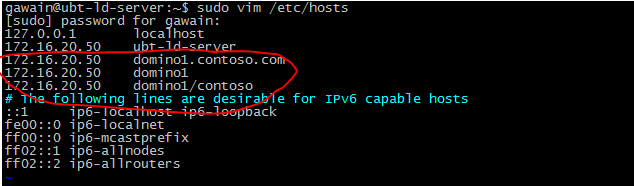
为 Domino 创建notes用户并设置密码


修改最大句柄数,即domino可以打开的文件数
/etc/security/limits.conf
添加:
notes soft nofile 30000
notes hard nofile 49152
注意:同时把 /etc/pam.d/su 中的的注释去掉
# session required pam_limits.so
因为下面的domino启动脚本中是root 使用 su的方式到notes用户下启动domino的
所以,如果不去掉在su的时候,notes打开的进程是不会应用上面的设定
我安装的是中文的ubuntu,但是装的英文版的 domino server 9,所以在setup的时候会有语言问题,所以将ubuntu的环境设为英文
/var/lib/locales/supported.d/local

执行 sudo locale-gen
/etc/default/locale
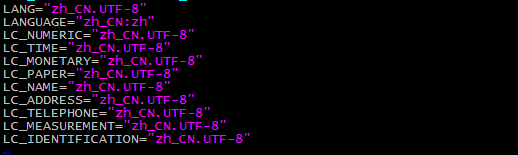
重启系统使上面的设置生效
首先确认服务器的smtp,pop,imap,http服务没有被占用,当然我们在安装服务器的时候没有选择安装其它的服务,可以省略

编辑 /etc/hosts文件
添加domino1.contoso.com domino1 domino1/contoso 到 172.16.20.50的解析
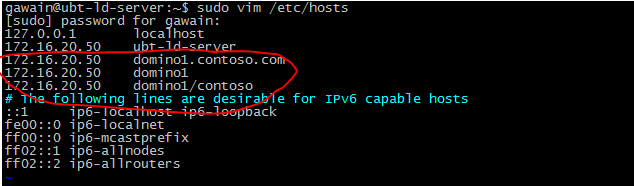
为 Domino 创建notes用户并设置密码


修改最大句柄数,即domino可以打开的文件数
/etc/security/limits.conf
添加:
notes soft nofile 30000
notes hard nofile 49152
注意:同时把 /etc/pam.d/su 中的的注释去掉
# session required pam_limits.so
因为下面的domino启动脚本中是root 使用 su的方式到notes用户下启动domino的
所以,如果不去掉在su的时候,notes打开的进程是不会应用上面的设定
我安装的是中文的ubuntu,但是装的英文版的 domino server 9,所以在setup的时候会有语言问题,所以将ubuntu的环境设为英文
/var/lib/locales/supported.d/local

执行 sudo locale-gen
/etc/default/locale
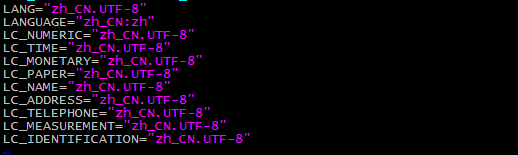
重启系统使上面的设置生效
安装Domino 9
将安装文件放到任意目录
并给与755的权限就是普通用户具有可执行权限
$ sudo chmod -R 755 DOMINO_9.0_LINUX_XS_64_EN
到安装目录下,执行install安装脚本
$ sudo -s ./install
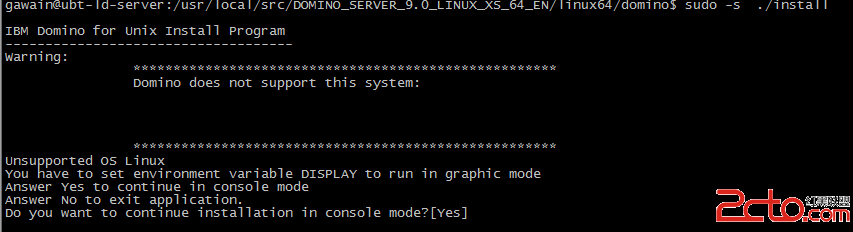
接下来就按照提示一步一步安装就可以了
并给与755的权限就是普通用户具有可执行权限
$ sudo chmod -R 755 DOMINO_9.0_LINUX_XS_64_EN
到安装目录下,执行install安装脚本
$ sudo -s ./install
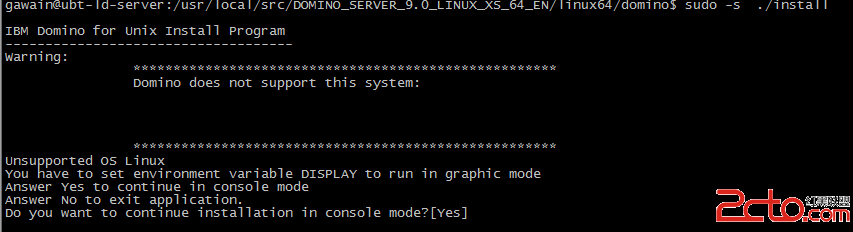
接下来就按照提示一步一步安装就可以了
配置Domino9
安装完成后,切换到notes用户下
$ sudo su - notes
把目录切换到 domino的数据目录下 /local/notesdata
$ cd /local/notesdata
执行:/opt/ibm/domino/bin/server -listen
服务器会在8085端口侦听客户端的连入,用于远程设置domino server
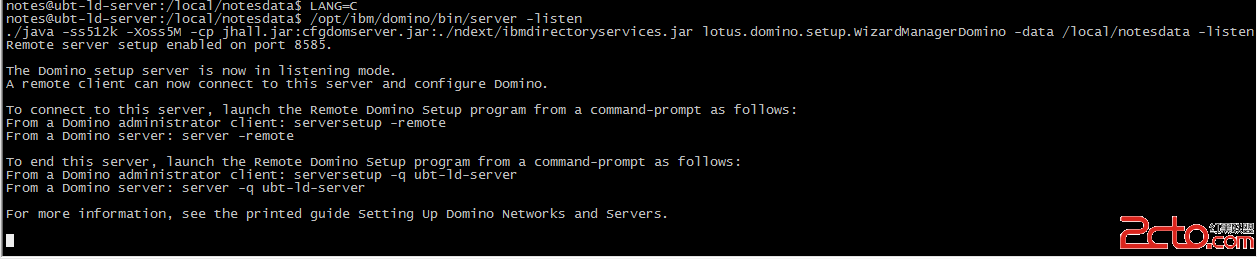
登录到一台安装有domino administrator的客户端下,进行远程配置domino server
安装的administrator确认勾选了 “remote server 安装”
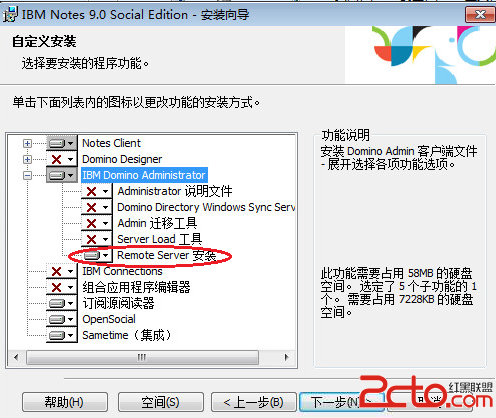
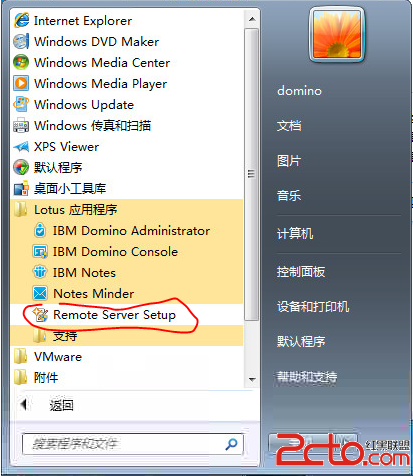
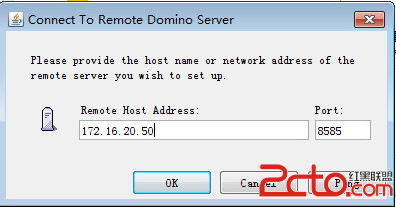
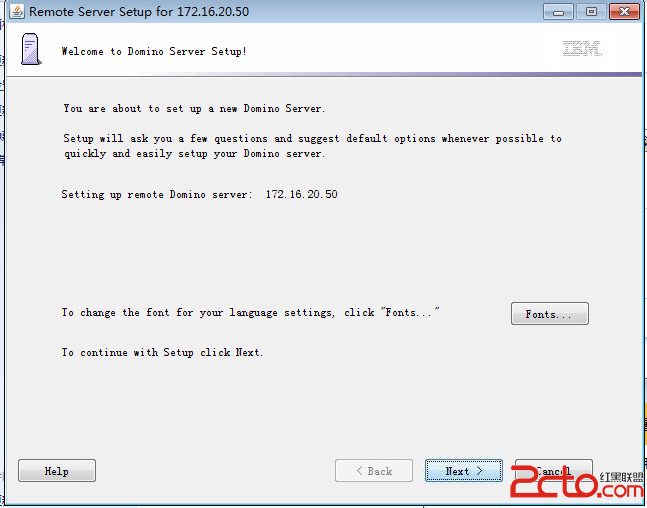
$ sudo su - notes
把目录切换到 domino的数据目录下 /local/notesdata
$ cd /local/notesdata
执行:/opt/ibm/domino/bin/server -listen
服务器会在8085端口侦听客户端的连入,用于远程设置domino server
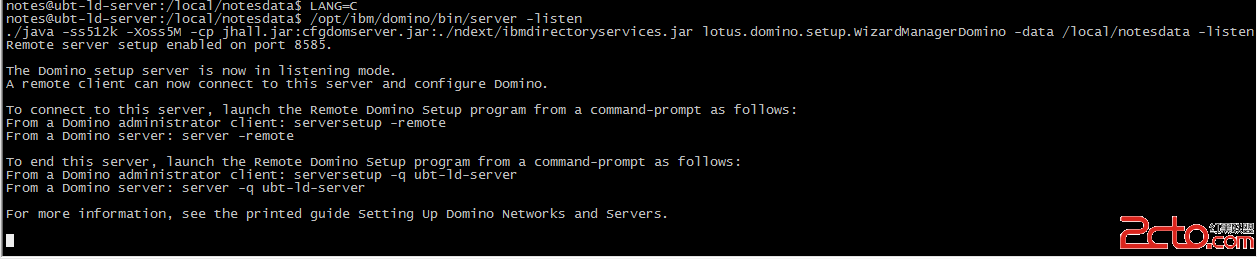
登录到一台安装有domino administrator的客户端下,进行远程配置domino server
安装的administrator确认勾选了 “remote server 安装”
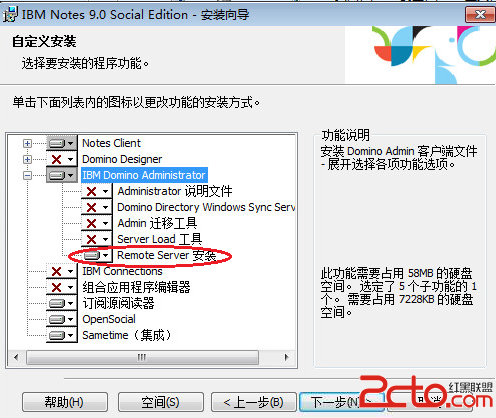
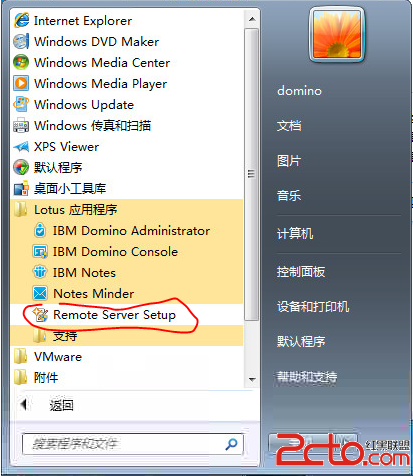
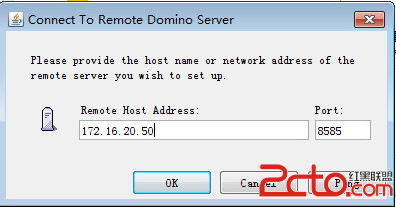
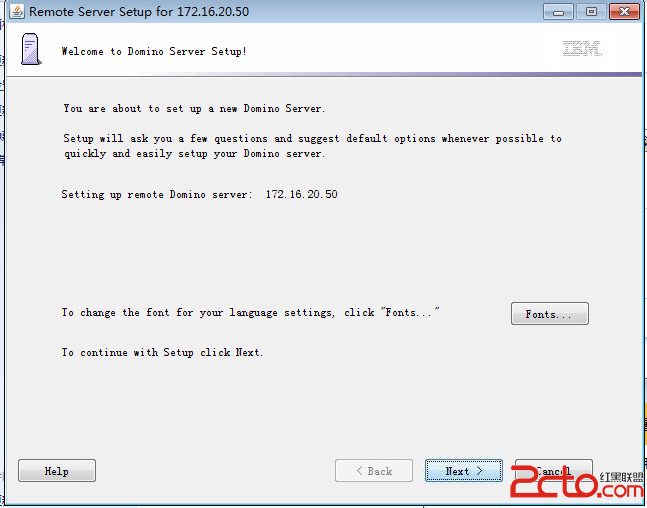
接下来按照自己的情况进行设置
设置启动脚本:
配置启动脚本
下载启动脚本:
wget https://raw.github.com/ddellaquila/dd-repo/master/lotus-domino/domino_rc-script
修改脚本,修改成如下所示,
将/bin/sh 改为 /bin/bash

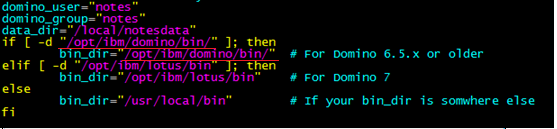
将脚本拷入到 /etc/init.d/目录,并重命名成domino,更改拥有主和拥有组为root,赋予755的权限
$ sudo cp domino_rc-script /etc/init.d/domino
$ sudo chown root.root /etc/init.d/domino
$ sudo chmod 755 /etc/init.d/domino
并注册为随机启动
sudo update-rc.d domino start 99 2 3 4 5 . stop 01 0 1 6 .
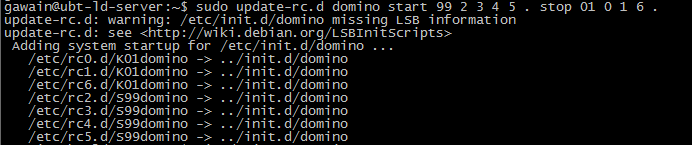
在 /local/notesdata下创建 .domino.pwd文件,内容为空
sudo touch /local/notesdata/.domino.pwd
sudo chown notes.notes /local/notesdata/.domino.pwd
sudo chmod 400 /local/notesdata/.domino.pwd
至此设置完毕
重启服务器
sudo reboot
脚本里设置的是将控制台信息放到 tty12,即第12控制台。如果是物理机,按alt+F12即可登录到tty12
如果是在vmware虚拟机里,先按着 ctrl + alt 按一下space键然后松开,再按F12就可以了
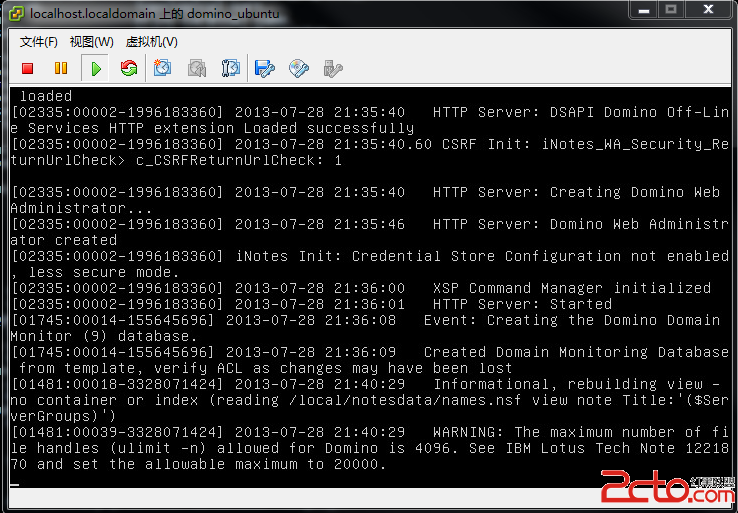
评论暂时关闭